ソフトウェアダウンロードとインストール - PIX4Dmapper
ダウンロード
インストール
言語設定
アップデート
ライセンスの無効化
常時ダウンロード可能なバージョンは2種類あります。
- Pix4Dデスクトップ: このバージョンは正式版(プロダクション作業用)です。
- Pix4Dデスクトッププレビュー: 最新機能が含まれていますが、正式版(プロダクション作業用)ではありません。
ダウンロード
Pix4Dをダウンロードするには:
- ダウンロードページにアクセスします。
- Pix4Dデスクトップ もしくはPix4Dデスクトッププレビューをダウンロードします。
インストール
ソフトウエアをダウンロードしたら、次の手順でインストールします。
1. ダウンロードしたファイルをダブルクリックします。 Pix4Dmapperセットアップウィザードが起動します。
2.(オプション):Open File - Security Warning (ファイルを開く - セキュリティ警告)ポップアップが表示されたら、Run(実行)をクリックします。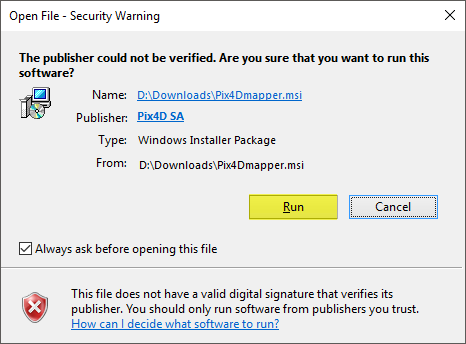
3. Welcome to the Pix4Dmapper Setup Wizard のPix4Dmapper Setup ポップアップで、 Next > をクリックします。
4.(オプション)インストールする場所を変更するには Browse... をクリックし、任意の場所を指定のうえ、Next> をクリックします。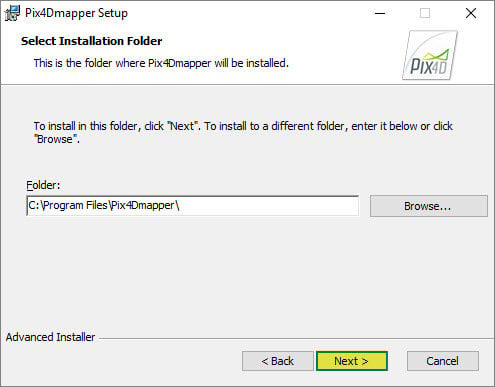
5. Install をクリックします。
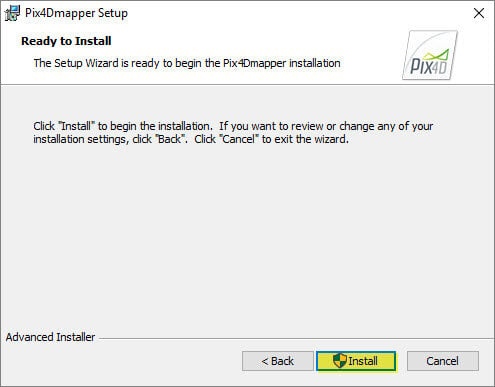
6.(オプション)ソフトウェア情報のウィンドウで、"Do you want to allow the following program to install software on this computer?"(次のプログラムがこのコンピュータにソフトウェアをインストールできるようにしますか?)で、Yesをクリックします。
7. Finish(完了)をクリックします。
8. デスクトップにショートカットが作成され、インストールが完了するとソフトウェアが自動的に開きます。
9. ソフトウェアを初めて開いた時、下記の Pix4Ddesktop Login ウィンドウが表示されます。
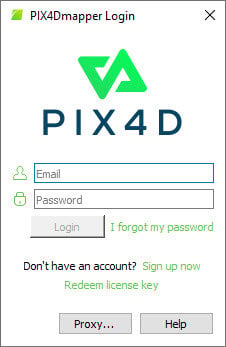
10. アカウントの Emailと Password を入力し、Login をクリックします。
11. エンドユーザー使用許諾契約書を確認し、[使用許諾契約書の条項に同意します]を選択し、次へをクリックします。
12. 次のいずれかのオプションを選択します。
12.1. 15日間のお試し版を有効にするには、Pix4Dmapper Nowにお申し込みください(無料)。
12.2. Pix4Ddiscoveryを使用して、限定版をアクティブにします。
12.3. アカウント上の既存のライセンスの中からライセンスを選択します(ライセンスの追加)。
13. OKをクリックします。
Pix4Dデスクトップの準備ができました。
言語設定
Pix4Dデスクトップではいつでも言語設定の変更が可能です。
1. Pix4Dデスクトップを起動します。
2. メニューバーのHelp>Settings...をクリックします。
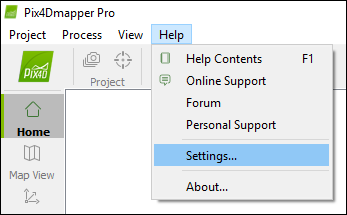
3. Settings ウィンドウの Language タブを選択します。
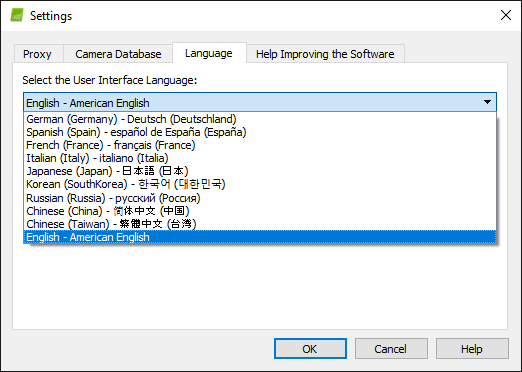
4. ドロップダウンリストから言語を選択します。
5. OKをクリックします。
設定した言語は次回起動時も有効です。
アップデート
最新のPix4DデスクトップおよびPix4Dデスクトッププレビューのバージョンは、ダウンロードのセクションで説明されている方法で常にダウンロード可能です。さらに、Pix4Dデスクトップの新バージョンがリリースされた際、ソフトウェアを開いたときに下記の3つのオプションのアップデートポップアップが表示されます。
- 最新のバージョンをダウンロードしてインストールするには、「今すぐダウンロードしてインストールする」を選択します。
- 最新のバージョンをダウンロードまたはインストールしないようにするには「後で教えてください」を選択します。 10日後に再びポップアップが表示されます。
- 最新のバージョンをダウンロードまたはインストールしない場合は、「キャンセル」を選択します。 リマインダは表示されません。
ライセンスの無効化
4.0バージョンから、新しいライセンス管理が実装され、デバイスを遠隔から解除することができます。:
1. Pix4Dデスクトップからログアウトします。
2. ライセンス管理 のページにアクセスします。.
3. あなたのライセンス下で 有効化するをクリックします。
4. Pix4Dデスクトップにログインします。自動的にライセンスページ上でデバイスを登録します。
5. デバイスを解除するにはライセンス管理 ページにアクセスし、 デバイス名の横の有効解除をクリックします。